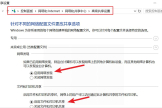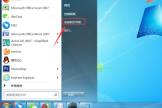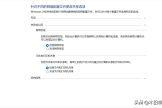办公室怎么用路由器连接打印机共享(无线路由器网络怎么连接打印机共享)
小编:圣子
更新时间:2023-01-07 10:50
一、办公室怎么用路由器连接打印机共享
办公室用路由器连接打印机共享方法如下:
1、在安装了打印机的电脑上,双击桌面“网络”图标打开

2、打开“网络”后,在找开的对话框里左边有一个“设置家庭或小型办公网络”,点击找开,然后会有一个新的对话框”网络安装向导“,点击对话框中的“下一步“。

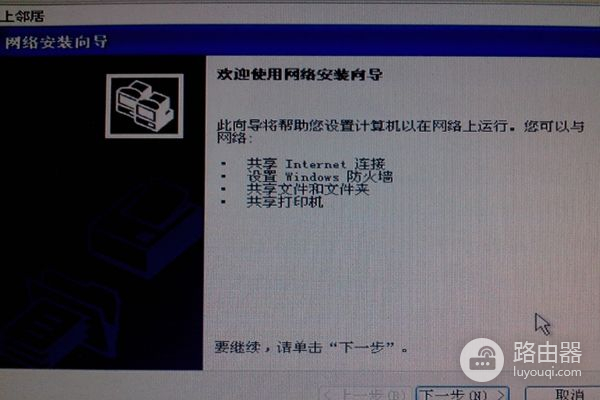
3、然后在新的对话框中将“此计算机通过居民区的网关或网络上的其他计算机连接到Internet(M)”前面点中,然后按下一步。
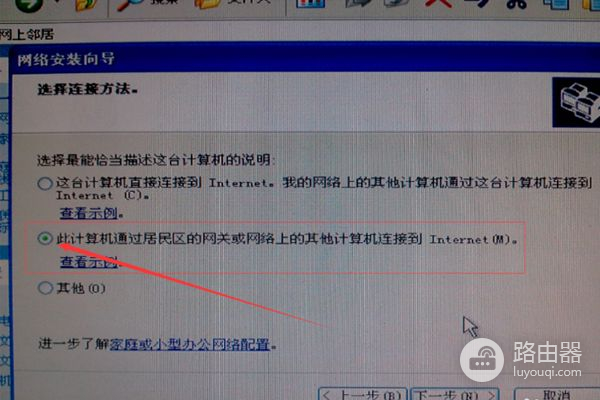
4、要新的对话框中,计算机描述:办公室;计算机名:可以不用改变,然后点击下一步。在新的对话框中将工作组名写为:办公室,然后点击下一步。


5、在新的对话框中选择“启用文件和打印机共享”,然后点击两次下一步。

6、选择最后一项完成此电脑家庭组建立,记住密码,在设置其他几台电脑时需要,其他几台用同样的设置方式加入到办公室家庭组中,就可以共享打印机了。
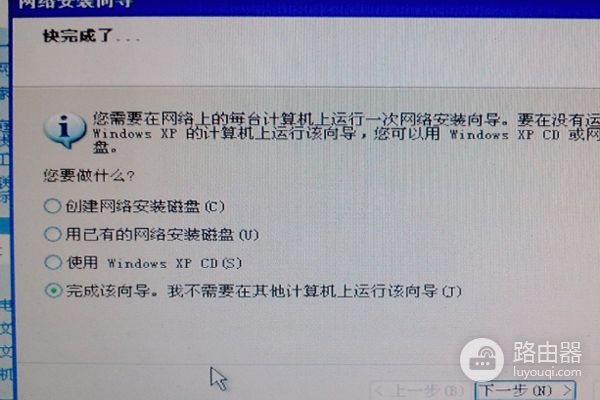
二、无线路由器网络怎么连接打印机共享
1、如果你的同事原来是通过有线成功接入了共享打印机,然后改用了无线上网,那么原来的共享方式不变。2、如果你的同事之前没有接入过共享打印机,那么简单的法就是拿打印机的驱动安装一下,驱动会自动找到共享打印机。3、如果没有驱动,可是尝试一下点“开始”-“设置”“打印机和传真”-“添加打印机”-“下一步”-“网络打印机”-“下一步”-“浏览打印机”,找到共享出来的打印机按提示操作。但最后一步不一定能成功,有时候是因为找不到共享打印机,有时候是因为需要安装驱动等,因此最好还是用原来的打印机驱动安装。三、两级路由器设置如何共享打印机
1、首先要将两级路由下的ip地址段都设置处于同一个ip地址段下2、主路由必需设置开启dhcp自动分配ip地址功能。
3、主路由lan口分出的网线,接到下级路由的lan口,同样,还有三级中、四级路由的,同样接到lan口,而非wan口。
4、所有下级路由器都关闭dhcp功能。
5、路由接好和设置好后,将连接打印机那台电脑的网卡,改为手动设置ip地址,掩码,网关和dns(就是分配一个固定的ip地址给将要共享的打印机)
6、打印机连接好和安装驱动,能正常使用后。将打印机设置为“共享”
7、其它电脑用户要共享这台打印机,在各自电脑系统上的运行栏中输入“双右斜杠+打印机ip地址”。。如打印机ip地址是192.168.1.10,那么在运行栏中输入
\\192.168.1.10
就可以打开共享打印机的对话框,输入连接打钱机电脑进入系统的用户名和密码,就可看到被共享了的打印机图示。双击该打印机图标,就可自动安装相关驱动程序。安装完后,用户就可通过网络打印文件了。